「Audibleの無料体験に登録できない...なんでだろう...?」
Audibleの30日間無料体験に登録しようとしたのに、登録できないという状況に遭遇すると、かなり落ち込んでしまいますよね。
でも、安心してください!この記事では、その原因と解決策をわかりやすく解説します。
結論、Audibleの無料体験に登録できない原因は、主に3つです。
- 過去12か月以内に無料体験を登録していた
- クレジットカードが有効ではない
- 一時的な技術エラーやキャッシュの問題
それぞれの解決方法についてこの記事では紹介していきますね。
この記事を最後まで読めば、あなたもAudibleの無料体験に登録して聴く読書を楽しむことができるはずです。

※Audibleの無料体験への登録方法については、以下の記事で詳しく解説しています。
関連記事>> 【2025最新】Audible(オーディブル)無料体験の登録方法を初心者向けに写真付きで徹底解説!
-

【2025最新】Audible(オーディブル)無料体験の登録方法を初心者向けに写真付きで徹底解説!
続きを見る
Audibleの無料体験が登録できない原因
Audibleの無料体験が登録できない原因は主に3つです。
Audibleの無料体験に登録できない原因
- 過去12か月以内に無料体験を登録していた
- クレジットカードが有効ではない
- 一時的な技術エラーやキャッシュの問題
【原因①】Audibleの無料体験に過去12か月以内に登録していた
一つ目の原因は、「過去12か月以内に無料体験を登録していた」ことです。
一度過去に無料体験に登録したことがある場合に当てはまる可能性があります。
Audibleの無料体験は「12か月に1度」という制限があります。
そのため、過去12か月以内に無料体験を利用していた場合、再度無料体験を利用することはできません。
無料体験に登録できる場合、以下の写真のように注文合計が0円になります。
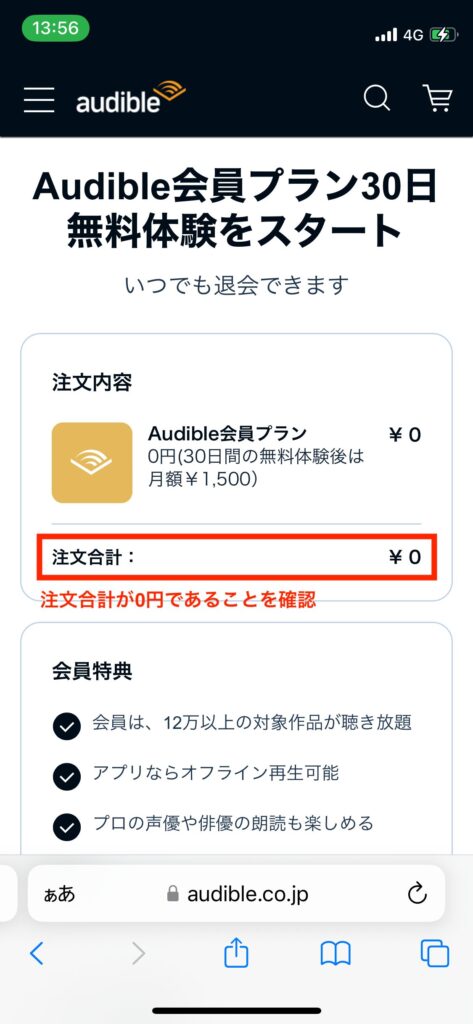
しかし、注文合計が0円ではない場合、過去12か月以内に無料体験を登録していたと判断されています。
この場合は、12か月以上期間を空けて再登録するか、もしくは別のAmazonアカウントで登録をする必要があります。
過去12カ月以内に無料体験を登録していた場合の対処法
- 12か月経過後にもう一度無料体験に登録する
- 別のAmazonアカウントで無料体験に登録する
対処法①12か月経過後にもう一度無料体験に登録する
一つ目の方法は、シンプルに「12か月経過後にもう一度無料体験に登録する」です。
同じAmazonアカウントで始めることができるので、退会前の過去のデータを引き継いだ状態でAudibleを再開することができます。

対処法②別のAmazonアカウントで登録する
二つ目の方法は、裏技にはなりますが「別のAmazonアカウントでAudibleに登録する」ことで無料体験を始めることができます。
複数のメールアドレスを持っている場合、Amazonアカウントも複数作ることができます。
新しく作成したAmazonアカウントでAudibleに登録すると、無料体験ができる場合があります。
別のAmazonアカウントでAudibleに登録するときのポイント
- 別のメールアドレスでAmazonアカウントに登録する
- 請求先住所は本来のAmazonアカウントと同じで問題なし
- クレジットカードは、本来のAmazonアカウントとは違うカードで登録するのをオススメ

ただし、別のAmazonアカウントで登録してしまうと、過去の視聴履歴などのデータを引き継ぐことはできません。
アカウントの統合もできないので、単品購入した作品も引き継ぐことができないことに注意しましょう!
注意ポイント
別のAmazonアカウントで登録した場合、以前のデータを引き継ぐことができない
【原因②】クレジットカードが有効ではない
二つ目の原因は、「クレジットカードが有効ではない」場合です。
Audibleはクレジットカード情報の有効性をチェックするので、クレジットカードがに問題がある場合は登録できません。
この場合はクレジットカードを有効なカードに変更すれば、無料体験を始めることができます。
対処法:クレジットカードを更新する
クレジットカードの有効期限が切れていたり、使用できない状態であれば、新しいクレジットカード情報を登録する必要があります。
Audibleの支払い方法変更ページから簡単に設定変更できますよ。
有効なクレジットカードの条件や支払い方法の変更手順は以下の記事にまとめているので参考にしてください!
関連記事 【知って安心】Audible(オーディブル)の支払い方法の疑問点まとめました
-

【知って安心】Audible(オーディブル)の支払い方法の疑問点まとめました
続きを見る
【原因③】一時的な技術的な問題やブラウザのキャッシュ
三つ目の原因は「一時的な技術的な問題やブラウザのキャッシュ」です。
ブラウザにキャッシュが残ったままであり、インターネットに接続できていない場合などが該当します。
対処法:キャッシュのクリア、ネットワーク接続の確認、別のブラウザやデバイスでAudible無料体験登録を試す
まず、キャッシュをクリアしてから再試行するか、別のブラウザやデバイスで試してみてください。
また、インターネット接続の確認や、Amazon自体にきちんとアクセスできるかどうかも確認してみましょう!
もし解決しない場合は、次で紹介するAudibleのカスタマーサポートに問い合わせましょう。
Google Chromeのキャッシュクリア手順
以下の手順でキャッシュクリアを試してください。
- Chromeを開く
- その他アイコンをタップ→「閲覧履歴データの削除」を選択
- 「閲覧履歴」「キャッシュされた画像とファイル」をチェック→「閲覧履歴データの削除」を選択
「Cookie、サイトデータ」を削除すると、ほぼすべてのウェブサイトからログアウトされてしまいます。
「Cookie、サイトデータ」を削除する場合は、再度ログインできるように準備しましょう!
詳しい手順は以下のGoogle公式HPを参照してください。
Googleアカウントヘルプ:キャッシュと Cookie の削除
Safariのキャッシュクリア手順
- 「設定」>「アプリ」>「Safari」の順に選択
- 「履歴と Web サイトデータを消去」をタップ
Safariの場合もキャッシュを削除するとWebサイトからログアウトされる可能性があります。
事前に再度ログインができるように準備しておきましょう!
詳しい手順は以下のApple公式HPを参照してください。
iPhone、iPad、iPod touch で Safari から閲覧履歴、キャッシュ、Cookie を消去する
ネットワークの接続を確認する
お手元のデバイスのネットワークの接続を確認しましょう。
WiFiに接続している場合は、
- WiFi接続をいったん切断し、もう一度接続しなおす
- スマートフォンやタブレットの場合は、4Gや5G通信に切り替える
- PCの場合は、WiFI接続から有線接続に切り替える
を試してみてください。
別のブラウザやデバイスでAudible無料体験登録を試す
別のブラウザやデバイスでもう一度無料体験を登録してみましょう。
- 別のブラウザを試す場合は、「Chrome」「Safari」「Edge」「Fire fox」など
- 別のデバイスを試す場合は、お手元の別のパソコンやスマートフォン、タブレットなど
で無料体験が登録できるかどうか試してみてください。
それでも無料体験に登録できない場合はカスタマーサポートへ相談
上記2つの原因・対処法を試しても無料体験に登録できない場合は、一度Audibleのカスタマーサービスへ問い合わせしましょう。
問い合わせをする際には、
- 過去のAudibleの利用歴
- クレジットカードが有効であるかどうか
- 注文内容確認画面や届いたメールの内容
を本文に記載するとスムーズです!

Audibleの無料体験に登録できない原因と対処法まとめ
Audibleの無料体験に登録できない原因と対処法について紹介しました。
- 過去12か月以内に無料体験を利用していた場合: 12か月待つか、新しいAmazonアカウントで再登録
- クレジットカードが有効でない場合: 新しいクレジットカード情報を登録
- 一時的な技術エラーの場合: キャッシュをクリアしたり、別ブラウザ・デバイスで登録

原因と対処法がわかったら、以下の記事を読みながら、もう一度Audibleの30日間無料体験に登録してみてください!
関連記事>> 【2025最新】Audible(オーディブル)無料体験の登録方法を初心者向けに写真付きで徹底解説!
-

【2025最新】Audible(オーディブル)無料体験の登録方法を初心者向けに写真付きで徹底解説!
続きを見る

無料体験の登録方法を初心者向けに写真付きで徹底解説!.jpg)
の支払い方法の疑問点まとめました.jpg)